- Warum ist mein iPhone vergrößert?
- So verwenden Sie die Zoomfunktion auf Ihrem iPhone
- Verkleinern auf dem iPhone
- Deaktivieren des Zooms auf Ihrem iPhone
- Wie unterscheidet sich die Einstellung für den barrierefreien Zoom von der für den Zoom in Apps auf meinem iPhone?
- Einpacken
Sie starren auf einen winzigen, vergrößerten Ausschnitt des iPhone-Bildschirms und können nicht herauszoomen. Wenn Sie die Home-Taste drücken oder eine App öffnen, wird der Bildschirm kurz herausgezoomt und dann wieder reingezoomt. In diesem Artikel erkläre ich warum Ihr iPhone vergrößert ist und nicht verkleinert werden kann und wie man verhindern kann, dass das Problem wieder auftritt.
Warum ist mein iPhone vergrößert?
 Ihr iPhone steckt in der Vergrößerung fest, weil eine Funktion namens "Accessibility Vergrößern Zoom erleichtert Menschen mit eingeschränktem Sehvermögen die Nutzung ihres iPhones, indem es ihnen ermöglicht, bestimmte Teile des Bildschirms heranzuzoomen.
Ihr iPhone steckt in der Vergrößerung fest, weil eine Funktion namens "Accessibility Vergrößern Zoom erleichtert Menschen mit eingeschränktem Sehvermögen die Nutzung ihres iPhones, indem es ihnen ermöglicht, bestimmte Teile des Bildschirms heranzuzoomen.

Wenn Sie nicht wissen, wie man Zoom benutzt, kann es leicht passieren, dass Sie in der Vergrößerung stecken bleiben, weil Fingergesten wie das Aufziehen zum Zoomen nicht funktionieren. Die Gesten für Zoom haben damit die normalen App-Zoomfunktionen auch dann funktionieren, wenn das iPhone auf einen Teil des Displays gezoomt ist.
So verwenden Sie die Zoomfunktion auf Ihrem iPhone
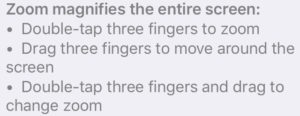 Wenn Sie Zoom in der App "Einstellungen" aktivieren, wird der folgende Text angezeigt:
Wenn Sie Zoom in der App "Einstellungen" aktivieren, wird der folgende Text angezeigt:
Zoom vergrößert den gesamten Bildschirm:
- Doppeltes Tippen mit drei Fingern zum Zoomen
- Ziehen Sie drei Finger, um sich auf dem Bildschirm zu bewegen
- Doppeltippen Sie mit drei Fingern und ziehen Sie, um den Zoom zu ändern.
Verkleinern auf dem iPhone
Um herauszuzoomen, tippen Sie doppelt auf drei Finger auf dem Display Ihres iPhone.
Deaktivieren des Zooms auf Ihrem iPhone
Um den Zoom zu deaktivieren, gehen Sie zu Einstellungen -> Zugänglichkeit -> Zoom und schalten Sie den Schalter neben Vergrößern .
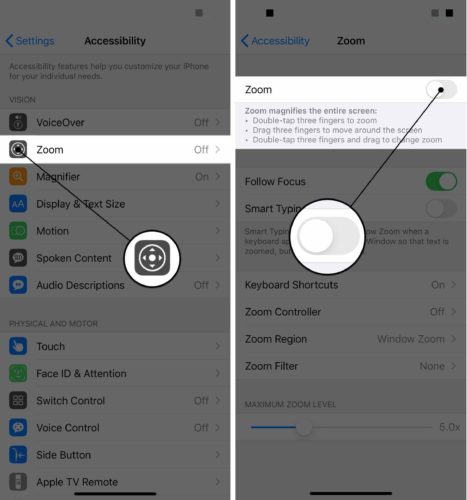
Wie unterscheidet sich die Einstellung für den barrierefreien Zoom von der für den Zoom in Apps auf meinem iPhone?
Die Zoomfunktion in Einstellungen -> Zugänglichkeit ermöglicht es Ihnen, einen Ausschnitt des gesamten iPhone-Displays zu vergrößern. Wenn Sie mit Apps zoomen, vergrößern Sie nur einen bestimmten Teil des Inhalts, nicht das Display selbst.
Wenn Sie z. B. eine Website in Safari durch Auf- und Zuziehen vergrößern, wird nur die Website selbst vergrößert - die Uhr bleibt gleich groß. Wenn Sie die Funktion für den barrierefreien Zoom verwenden, wird die gesamte Anzeige vergrößert, einschließlich die Uhr.
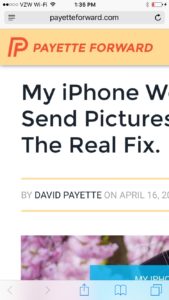
- Safari - Normaler Zoom
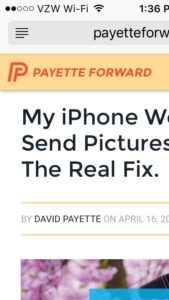
- Safari Barrierefreiheit Zoom
Einpacken
Jetzt, wo du gelernt hast, wie du die Zoom-Funktion auf deinem iPhone verwendest, kannst du sie entweder ausschalten oder eingeschaltet lassen, wenn du manchmal Schwierigkeiten hast, dein iPhone zu sehen. Ich habe einen Freund mit Sehschwäche, der sie ständig verwendet, und bei ihm sieht es aus, als wäre es seine zweite Natur. Wenn du deine Erfahrungen mit der Zoom-Funktion mit anderen teilen möchtest, würde ich mich freuen, wenn du sie in den Kommentaren unten schilderst.
Vielen Dank für die Lektüre, und denken Sie daran, es weiterzugeben,
David P.